电脑下载u盘歌曲怎么下载 电脑如何u盘下载歌曲
时间:2022-09-05作者:xinxin
大部分用户在日常中也都会用到u盘来进行存储文件,同时也方便用户随身携带,因此有些用户对于日常中经常在电脑上听的一些歌曲,为了防止出现版权到期下架的情况,就想要将其下载到u盘中来保存,可是电脑如何u盘下载歌曲呢?接下来小编就来教大家电脑下载u盘歌曲下载操作方法。
具体方法:
1,打开酷狗音乐。
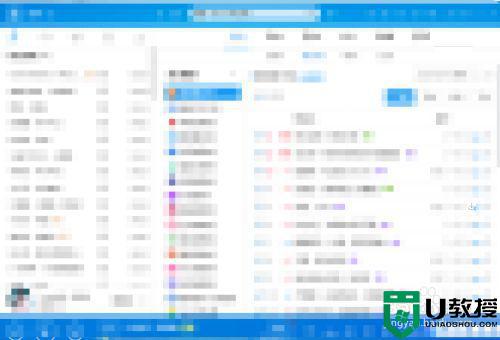
2,搜索喜欢的歌曲,点击搜索按钮。
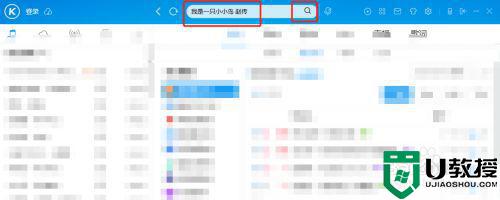
3,点击下载按钮(有的歌曲需要vip,找免费的下载就行)。
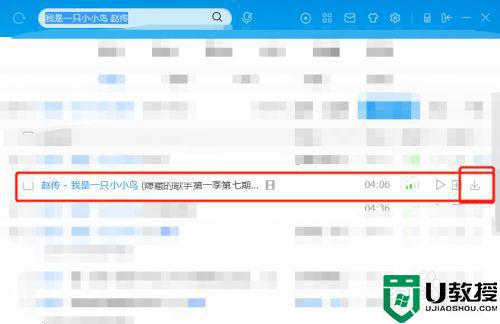
4,其他可以默认,下载地址,更改成自己的U盘,点击更改目录。
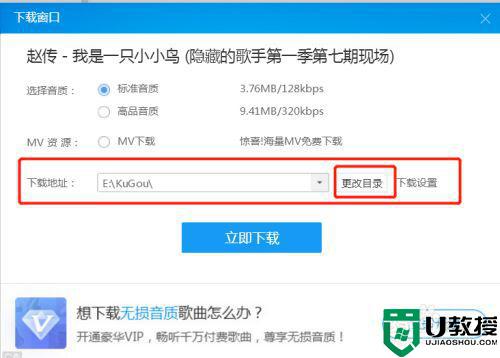
5,选择计算机---找到U盘位置----点击确认。
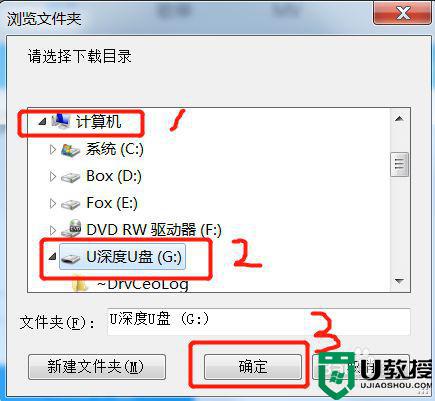
6,点击立即下载。
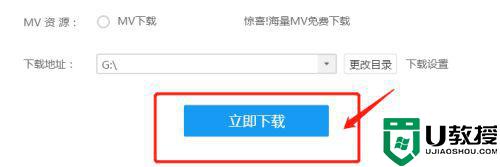
7,稍等一会,就可以了
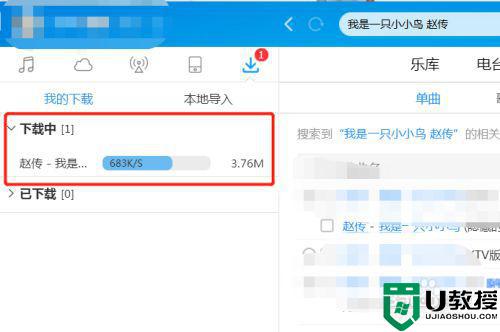
8,打开我们U盘,查看一下哦。
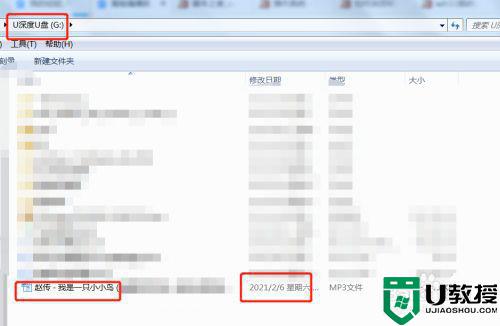
以上就是小编告诉大家的电脑下载u盘歌曲下载操作方法了,还有不清楚的用户就可以参考一下小编的步骤进行操作,希望能够对大家有所帮助。


